עודכן לאחרונה ב
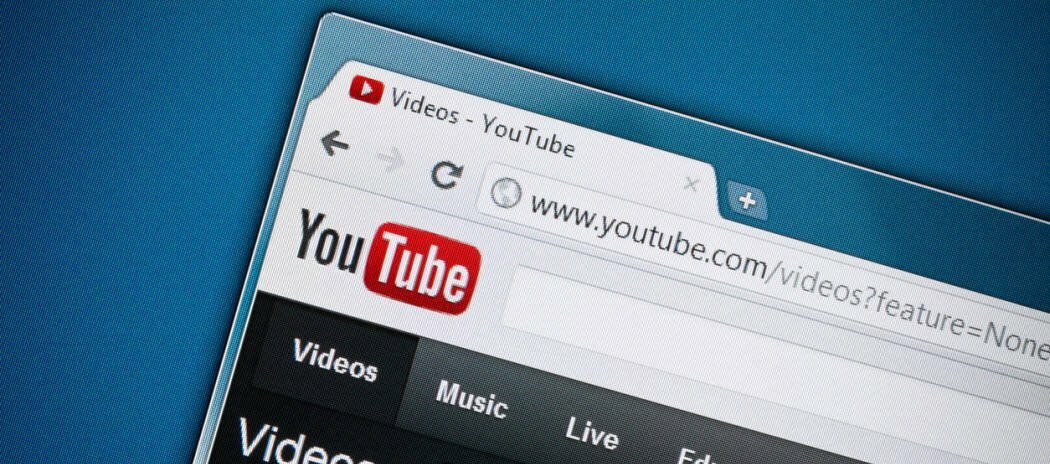
ביוטיוב יש המון סרטונים וערוצים שכדאי לצפות בהם, אך חלקם יכולים להוות מטרד. אם אתה רוצה לחסום ערוצי YouTube, הנה מה שתצטרך לעשות.
יוטיוב הוא מנוע החיפוש השני בגודלו בעולם, אחרי גוגל עצמה.
זה מפתיע בהתחלה, אבל כשחושבים על המספר העצום של הסרטונים שמועלים כל יום, מהקצב מהיר תוכן למשחקים להרגעת סרטוני ASMR, מהר מאוד אתה מבין את כמות התנועה שבסופו של דבר הולכת ככה.
למרבה הצער, המלצות YouTube אינן תמיד הטובות ביותר. ערוצים שאינכם אוהבים יכולים לפעמים לסנן לתוצאות החיפוש שלכם, אך תוכלו לחסום ערוצי YouTube שאינכם אוהבים לראות די בקלות.
אם אתה רוצה לחסום ערוצי YouTube בחשבונך, הנה מה שתצטרך לעשות.
חסימת הערוץ של YouTube מההערות על הסרטונים שלך
אם אתה קשור ל- YouTuber עם קהל, כנראה שנתקלת בלעג של YouTube: טרולים. תגובות גרועות לסרטונים שלך יכולות להיות בעייתיות, אך אתה יכול לחסום ערוצי YouTube וחשבונות אחרים שמשאירים תגובות לסרטונים שלך.
הם יכולים להמשיך לצפות בסרטונים שלך, אך הם לא יוכלו להשאיר את התגובות השליליות שלהם. אתה יכול לחסום ערוצים גם בגרסאות שולחן העבודה וגם בנייד של YouTube.
חסימת בדפדפן האינטרנט שלך
כדי לחסום את המשתמש בדפדפן האינטרנט שלך, חפש את המשתמש שברצונך לחסום בסרגל החיפוש העליון, או לחץ על תמונת הפרופיל שלו אם אתה יכול לראות אותם במקום אחר באתר. זה יעביר אותך לדף הבית של הערוץ שלהם.
ודא כי על אודות נבחר בכרטיסיה ואז לחץ על סמל הדגל כדי להתחיל בתהליך.
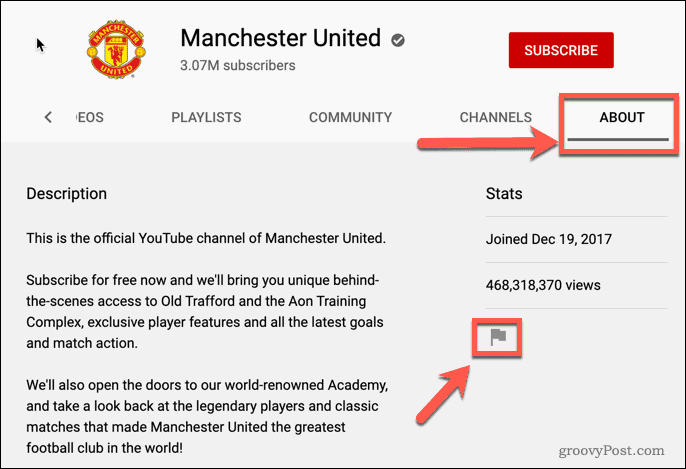
מתפריט הקופץ, לחץ על חסום משתמש.
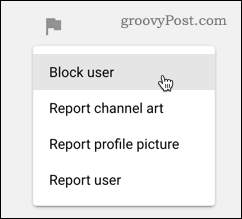
תופיע הודעת אזהרה שתודיע לך כי חסימתם תמנע מהם להגיב על כל סרטון שתעלה. נְקִישָׁה שלח כדי לאשר את בחירתך.
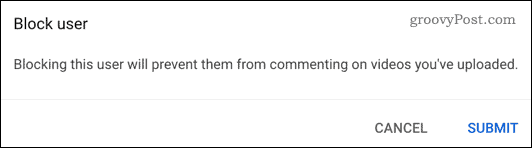
משתמש זה ייחסם מעכשיו להגיב על הסרטונים שלך. כדי לבטל את חסימתם שוב, חזור על התהליך ובחר הסר חסימה ממשתמש במקום זאת.
חסימת מכשירים ניידים
אם אתה משתמש במכשיר אנדרואיד, אייפון או אייפד, אתה יכול לחסום משתמשים באמצעות אפליקציית YouTube.
לשם כך, חפש את הערוץ ולחץ על הפרופיל שלהם. בפינה השמאלית העליונה של המסך, הקש על שלוש נקודות סמל תפריט.
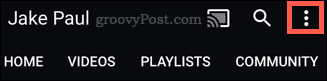
הקש על חסום משתמש אפשרות לחסום את המשתמש מהערוץ שלך.
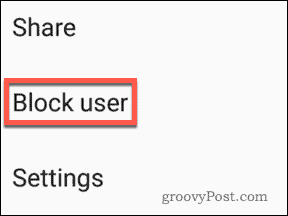
הערוץ חסום כעת להגיב על הסרטונים שלך. אתה יכול לחזור על שלבים אלה לביטול חסימת המשתמש במועד מאוחר יותר, אם תרצה בכך.
חסימה של ערוץ YouTube להופיע בעדכון שלך
עבור צופי YouTube, יתכן שאתה גם מחפש לעצור את ערוצי YouTube בעדכון שלך, המלצות ועוד.
אם איבדת עניין בערוץ (או שלא היה לך עניין בזה בכלל), אתה יכול להפסיק את הופעתו על ידי ביצוע הצעדים הבאים.
חסימת בדפדפן האינטרנט שלך
כדי לעשות זאת במחשב שולחני או מחשב נייד, נווט אל דף הבית של YouTube, שם תוכלו למצוא רשימה שאוצרה של סרטונים מומלצים. חפש את ההמלצות לסרטונים שאתה לא אוהב.
מתחת לכל תמונה ממוזערת של סרטון, לחץ על שלוש נקודות סמל תפריט.
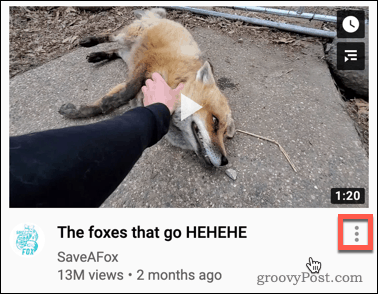
בתפריט הקופץ, בחר באחד מהאפשרויות לא מעוניין אוֹ אל תמליץ על ערוץ.
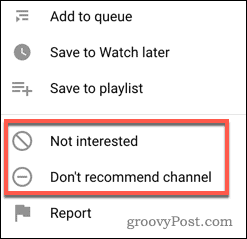
לא מעוניין לא תחסום ערוץ ספציפי מההמלצות שלך. במקום זאת, זה יחסום סרטונים הדומים בתוכן לזה שאתה אומר שאתה לא מעוניין בו.
אם ברצונך לחסום את הערוץ לחלוטין, עליך לבחור את אל תמליץ על ערוץ אפשרות במקום. לאחר שתעשה זאת, הערוץ הזה אמור להיעלם מההמלצות שלך.
אם לחצת על זה בטעות, באפשרותך לבטל מיד את הפעולה הזו, אך לאחר ניווט הלאה בדף, לא תחזור, אז וודא שאתה רוצה לחסום ערוץ מההצעות שלך לפני שתעשה זאת כך.
חסימת מכשירים ניידים
אם אתה רוצה לעשות זאת במכשיר אנדרואיד, אייפון או אייפד, השלבים דומים למדי.
פתח את אפליקציית YouTube ומצא את הצעת הערוץ או הווידיאו שאינך אוהב. לאחר שמצאת אותו, הקש על שלוש נקודות סמל מתחתיו.
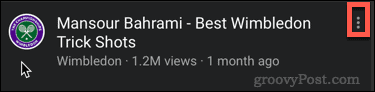
מהתפריט, בחר באפשרות לא מעוניין אוֹ אל תמליץ על ערוץ אפשרויות.
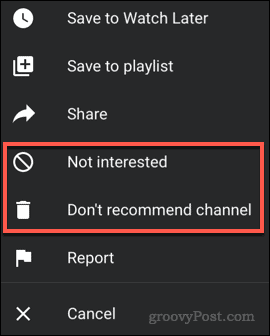
סוג התוכן או הערוץ כולו (תלוי באפשרות שתבחר) לא יופיעו עוד בהצעות שלך.
חסימת ערוץ YouTube מתוצאות חיפוש
אם אתה רוצה לחסום ערוץ YouTube שלא יופיע בתוצאות החיפוש שלך - סליחה. זה לא אפשרי בשיטות ישירות של YouTube.
החדשות הטובות הן שיש תוספי Google Chrome שיכול לעשות את זה בשבילך. תוספים באים והולכים, אך נקראים כראוי סיומת חוסם ערוצים אמור לעזור לך לחסום ערוצים שאתה לא אוהב מתוצאות החיפוש שלך.
קיימות חלופות - פשוט חפש חוסמי ערוצים בחנות האינטרנט של Chrome עבור תוספים דומים שתוכל להתקין. אם יש לך את הדפדפן החדש מבוסס ה- Microsoft Edge בכרום, אתה יכול לעשות זאת התקן תוספים אלה ב- Edgeגם.
השתלט על חווית YouTube שלך
יש המון טיפים וטריקים שאתה יכול ללמוד כדי להפוך את חוויית YouTube שלך למעט טובה יותר. חסימת ערוצים היא דוגמה כזו, אך ישנם כמה אחרים שתוכלו לנסות אם אתם מחפשים להפיק את המרב מהפלטפורמה.
אם מצאת סרטון או רשימת השמעה שאתה אוהב, מומלץ לבדוק זאת איך לולאה כדי להמשיך ולחזור על זה. אתה יכול גם להעביר סרטוני YouTube למכשירים האחרים שלך, אבל אם אתה מבלה יותר מדי זמן בפלטפורמה, אתה יכול לגלות זאת כמה זמן ביזבזתם ב- YouTube כך שלא תאבדו את המסלול.



